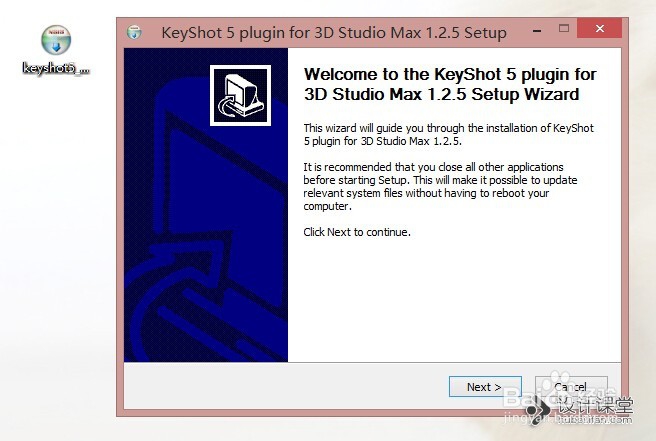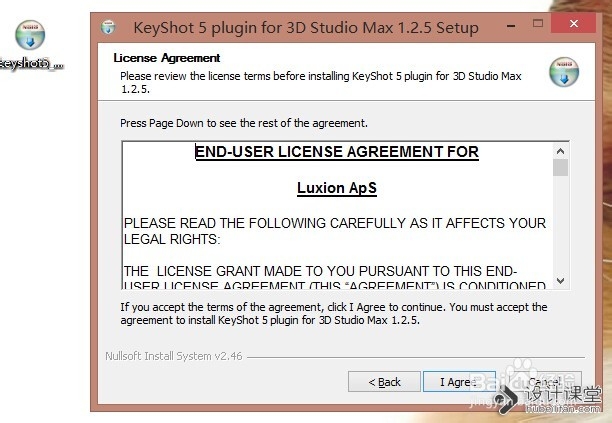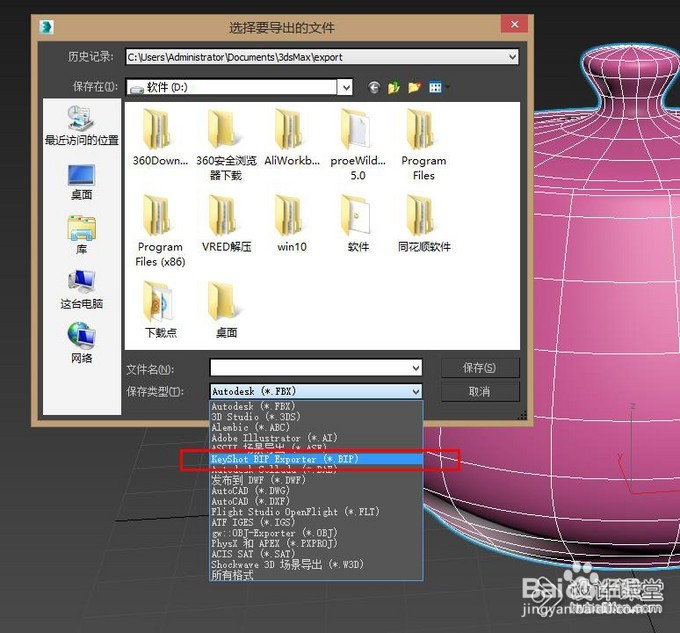Keyshot5 for 3Dmax2016接口使用图文教程
1、下载Keyshot5 for 3dmax2016 接口文件 点击安装
2、第二步:点击下一步
3、第三步:将安装路劲 放到3dmax 安装路劲里面
4、第四步:点击下一步
5、第五步:安装完成后启动 3Dmax2016
6、第六步:在这里呢 就用一个小茶壶作为 师范
7、第七步:选中模型后 选择 网格平滑
8、第八步:将网格面细分次数 设置为 2 让模型变得圆滑
9、第九步:选择小茶壶模型 如下图位置选择 导出 选定对象 /当然这里也可以直接选择导出整个模型
10、第十步:导出的文件保存路劲 做好选择引文路劲 避免到处失败
11、第十一步:导出成功 如下图
声明:本网站引用、摘录或转载内容仅供网站访问者交流或参考,不代表本站立场,如存在版权或非法内容,请联系站长删除,联系邮箱:site.kefu@qq.com。
阅读量:71
阅读量:80
阅读量:25
阅读量:46
阅读量:76